Un esempio di come mostrare prezzi individuali a clienti diversi
La configurazione dei prezzi in gruppo di clienti consiste in 4 passi:
-
Includere i vari prezzi nel feed
-
Fetchare o recuperare l'ID del gruppo di clienti corrente
-
Creare una funzione per recuperare il relativo prezzo
-
Mostrare il prezzo nel Design
1.Includere i prezzi nel Feed
Inizia aggiungendo un attributo a tutti i prodotti che contengono le diverse opzioni di prezzo, assicurandoti di correlare ogni prezzo a un particolare gruppo di clienti.
Per esempio:
Prezzi
customer_group_prices = [179,140,100,70]
2. Recuperare l'ID del gruppo di clienti
Implementa un piccolo script da qualche parte nella pagina che recupera l'ID del gruppo clienti del cliente corrente in una variabile JS.
L'ID del gruppo clienti dovrebbe essere equivalente all'indice della lista in cui è contenuto il prezzo corrispondente. Per esempio, se il prezzo si trova in customer_group_prices[2], allora anche l'ID dovrebbe essere 2:
ID del gruppo Clienti
<script type="text/javascript">
customer_group = 2;
</script>
3. Creare una funzione per recuperare il prezzo
Dopo aver incluso il prezzo nel feed e aver recuperato la variabile customer_group, è possibile creare un TemplateFormatter che prende l'elenco customer_group_prices come argomento e restituisce il relativo prezzo.
Come descritto sopra, è ora possibile recuperare il prezzo dall'indice specifico nell'elenco dei prezzi in base all'ID del customer_group.
La funzione dovrebbe essere messa direttamente nello script_visitor-tracking script_, e qui nell´esempio si chiama final_price:
Formatters
<!-- Start of Clerk.io E-commerce Personalisation tool - www.clerk.io -->
<script type="text/javascript">
(function(w,d){
var e=d.createElement('script');e.type='text/javascript';e.async=true;
e.src=(d.location.protocol=='https:'?'https':'http')+'://cdn.clerk.io/clerk.js';
var s=d.getElementsByTagName('script')[0];s.parentNode.insertBefore(e,s);
w.__clerk_q=w.__clerk_q||[];w.Clerk=w.Clerk||function(){w.__clerk_q.push(arguments)};
})(window,document);
Clerk('config', {
key: 'O7UITkJIXqXibeQF9ONobiGGKYYKtbvh',
formatters: {
final_price: function (customer_group_prices) {
var return_price = customer_group_prices[customer_group];
return return_price;
}
});
};
</script>
<!-- End of Clerk.io E-commerce Personalisation tool - www.clerk.io -->
4. Mostrare il prezzo nel Template
Quando il formatter final_price è stato creato, puoi nominarlo direttamente nel tuo Design, insieme alla lista customer_group_prices che hai creato al passo 1:
Chiamata Template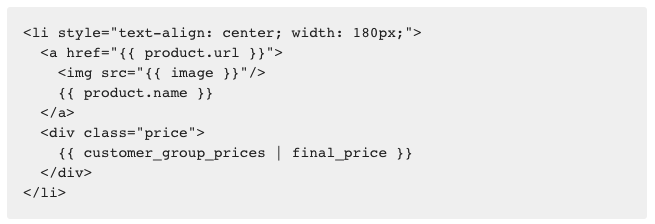
5. Creare i prezzi dei gruppi clienti estendendo Clerk.js
Mettendo assieme i passi delle soluzioni precedenti, hai la possibilità di creare gruppi di clienti con prezzi diversi per farci riferimento nei tuoi design aggiungendoli nel file dell´estensione Clerk.js.
Potete creare dei globals per i vostri gruppi di clienti e dei formatters per fare riferimento a questi gruppi nei vostri Design su Clerk.io usando un codice come nell´esempio qui sotto. Assicurati di sostituire INSERT_GROUP_ID_HERE con gli ID dei tuoi gruppi.
globals: {
customer_group_id: INSERT_GROUP_ID_HERE
},
formatters:{
final_price: function(standard_price,group_price1, group_price2){
var customer_group = INSERT_GROUP_ID_HERE;
if (customer_group = 1){
return group_price1;
}
else if (customer_group = 1){
return group_price2;
}
else (){
return standard_price;
}
}
}